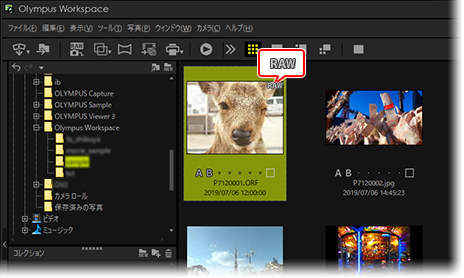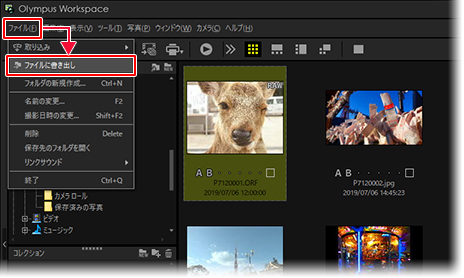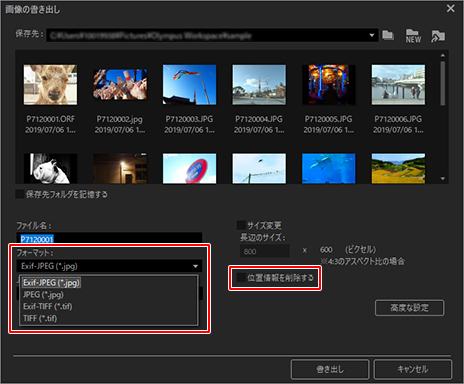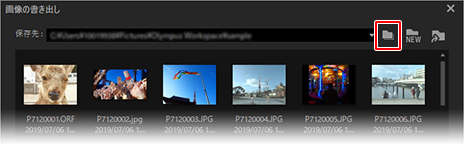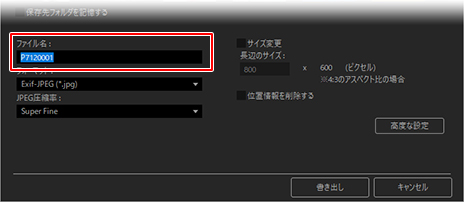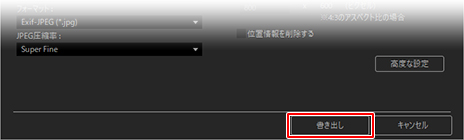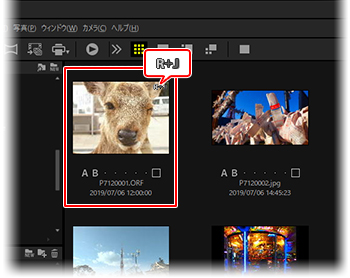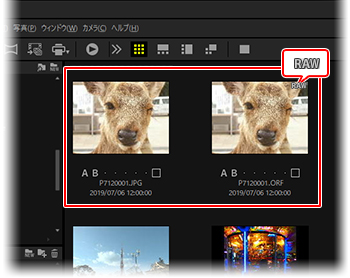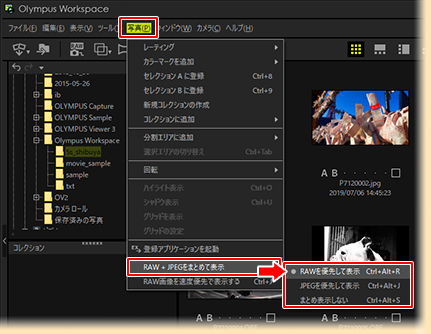A:
|
Olympus Workspace を使用して、カメラで撮影した RAW データの画像を、JPEG 形式の画像として保存する方法を説明します。
メモ:
カメラ本体に RAW編集 (RAW現像) の機能がある場合、カメラ本体で RAW データの画像を JPEG 形式の画像として保存 (編集) する事も可能です。 Olympus Workspace で RAW 画像を JPEG 形式の画像で保存する方法は以上です。 |
[ 前のページに戻る]